Copot Kualitas atau Pembaruan Fitur ketika Windows 11/10 tidak mau boot
Mungkin saja setelah menginstal Pembaruan Windows, Pembaruan Kualitas, atau Pembaruan Fitur(Windows Update, Quality Update, or Feature Update) , komputer Windows 10 Anda tidak bisa boot. Dalam hal ini, Anda mungkin harus menghapus pembaruan. Dalam posting ini, kami akan menunjukkan kepada Anda cara menghapus Pembaruan Kualitas atau Pembaruan Fitur terbaru(uninstall the latest Quality Update or Feature Update) , ketika komputer Windows 11/10 Anda tidak bisa boot(will not boot) , dengan memasukkan Opsi Lanjutan.
Copot Pembaruan Kualitas(Quality Update) atau Pembaruan Fitur(Feature Update) di Windows 11/10
Untuk menghapus Pembaruan Kualitas atau Pembaruan(Update) Fitur terbaru(Feature Update) , lakukan hal berikut:
- Boot ke layar Opsi (Options)Startup Lanjut(Advanced Startup)
- Pilih Pemecahan Masalah
- Pilih Opsi Lanjutan
- Tekan Uninstall Updates
- Pilih(Choose) untuk menghapus Pembaruan Kualitas(Quality Update) atau Pembaruan Fitur(Feature Update) .
- Ikuti petunjuk di layar.
1] Boot ke layar Opsi (Options)Startup Lanjut(Advanced Startup)
Karena sistem Anda tidak dapat melakukan booting secara normal, Anda memiliki tiga opsi berikut untuk membuka layar Opsi Lanjutan(Advanced Options screen) :
- Gunakan Media Instalasi(Use Installation Media) : Pada layar pertama, cari tautan " Perbaiki komputer Anda(Repair your computer) ." Klik(Click) di atasnya. Ini akan mem-boot komputer Anda ke layar Opsi (Options)Lanjutan(Advanced) .
- Tekan F2 atau F8(Press F2 or F8) : Saat PC Windows 10 Anda boot, tekan F2 untuk mengakses pengaturan BIOS Anda atau tekan F8 untuk mengakses menu boot atau startup(access the boot or startup menu) . Ini dapat bervariasi dari OEM ke OEM . Saat Anda mengakses menu boot, Anda mungkin harus menekan F11 untuk membuka layar Choose an option. Dari sini Anda harus menekan Troubleshoot dan kemudian Advanced Options .
- Matikan PC tiga kali(Power-down PC thrice) : Matikan PC secara tiba-tiba saat Anda menyalakannya. Lakukan berkali-kali. Setelah 3 kali ini mungkin memaksa Windows untuk berpikir bahwa ada beberapa masalah dengan PC Anda, dan itu akan memaksa mendorong layar Perbaikan Otomatis(Automatic Repair) . Dari sini, Anda bisa mendapatkan akses ke Advanced Startup Options .
2] Pilih Pemecahan Masalah

Setelah Anda mencapai lingkungan Pemulihan(Recovery) , klik Troubleshoot .
3] Pilih Opsi Lanjut

Anda selanjutnya akan ditawari dua opsi. Pilih(Select Advanced) Opsi lanjutan.
4] Tekan Uninstall Updates

Pada layar berikutnya pilih Uninstall Updates .
5] Pilih(Choose) untuk menghapus Pembaruan Kualitas(Quality Update) atau Pembaruan Fitur(Feature Update)

Tergantung pada apa kebutuhan Anda, Anda dapat memilih untuk:
- Copot pembaruan kualitas terbaru
- Copot pembaruan fitur terbaru
6] Ikuti petunjuk di layar
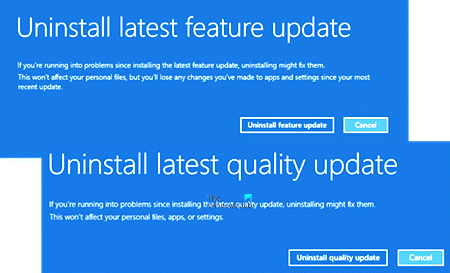
Setelah Anda menentukan pilihan, Anda akan ditawari layar untuk memilih Update .
Klik(Click) di atasnya, ikuti petunjuk di layar dan tunggu Windows untuk menghapus pembaruan yang bermasalah.
Setelah selesai, sistem Anda harus reboot secara normal.
Terkait(Related) : Windows 11/10 stuck at the log-in screen after upgrade .
Related posts
Fix Windows 10 Update Error 0xc1900104 Saat menginstal Feature Update
Fix Windows Update Error 0x8007065e; Feature Update Gagal Memasang
Windows 10 Feature Update Gagal Memasang, Error 0x8007371b
Hal yang dapat dilakukan sebelum mengunduh Windows 10 Feature Update berikutnya
BitLocker Setup Gagal mengekspor Toko BCD (Boot Configuration Data)
Change Boot Menu Text, ketika dual-booting versi Windows yang sama
Windows 10 terjebak pada Welcome screen
Lindungi komputer Anda Master Boot Record dengan MBR Filter
FaceTime Camera Tidak Bekerja di Windows 10 dengan Boot Camp
Fix PXE-E61, kegagalan Media test, check cable boot error pada Windows 10
Cara Time Boot & Lakukan Boot Trace di Windows 10
Ukur Boot Time di Windows dengan Windows Boot Timer
Memperbaiki kesalahan disk, ini mungkin membutuhkan waktu satu jam untuk menyelesaikannya
Fix Windows Update Error 0x80070005
Windows 11/10 terjebak pada layar Please wait
Komputer Windows 10 tidak akan boot setelah power outage
Apa itu Fast Startup dan cara mengaktifkan atau menonaktifkannya di Windows 10
Windows 10 gagal boot; Automatic Startup Repair, Reset PC Gagal & Going In Loop
Apa itu Boot Sector Virus dan bagaimana cara mencegah atau menghapusnya?
Hilang Operasi System BUKAN Found error di Windows 11/10
